Firefox で Web ページを開いているときに、ページ全体をスクショしたいと思うことはないだろうか。
ページからはみ出すような、縦に長い Web ページの画面を、画像として取得できるので便利だ。
今回は、Firefox で Web ページ全体をスクショする方法を紹介したい。
Firefox で Web ページ全体をスクショする方法
Firefox で、スクショを撮りたいページを開き、右クリックし、「スクリーンショットを撮影」を選択する。
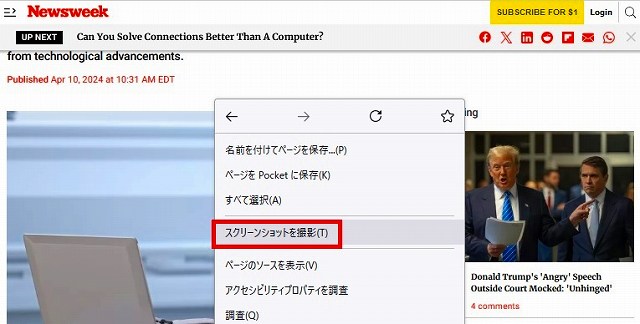
ここでは、スクショする範囲指定もできるが、右上の「ページ全体を保存」を選択する。
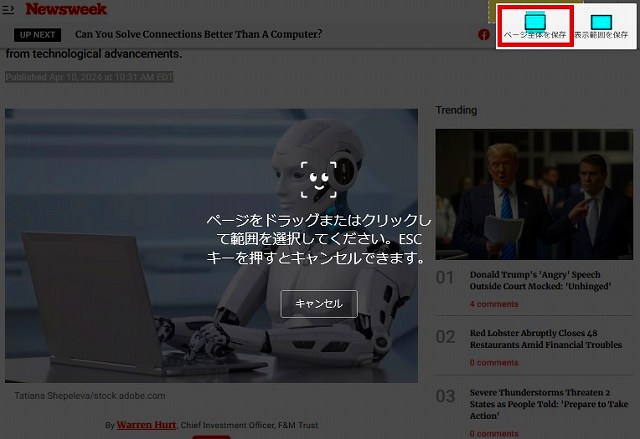
「ダウンロード」をクリックする。
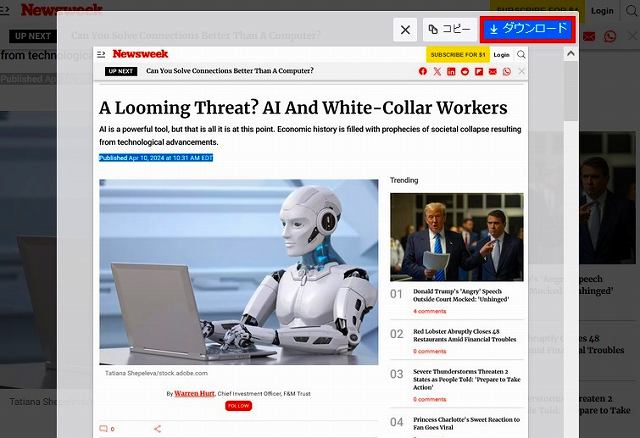
エクスプローラーの「ダウンロード」フォルダーに、スクショされた png ファイルが保存されている。
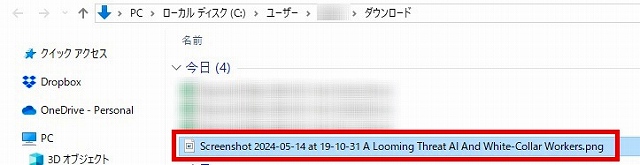
>>Google Chromeで、Web ページ全体をスクショする方法を知りたい方はコチラ
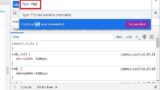
【Google Chrome の基本】Web ページ全体をスクショするには?
Google Chrome で Web ページを開いているときに、ページ全体をスクショしたいと思うことはないだろうか。例...
>>Google Chromeで、「ページが応答しません」の対応方法を知りたい方はコチラ
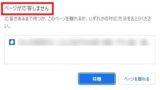
【Google Chrome】「ページが応答しません」が表示される!対応方法は?
Google Chrome でウェブページをいくつか開いているときに、「ページが応答しません」というメッセージが表示され...
>>ブラウザの Edge でお気に入りバーを非表示にする方法を知りたい方はコチラ
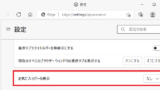
【Microsoft Edge の基本】ブラウザの Edge でお気に入りバーを非表示にするには?
ブラウザの Microsoft Edge で、お気に入りバーを非表示にしたいと思うことはないだろうか。お気に入りバーは、...

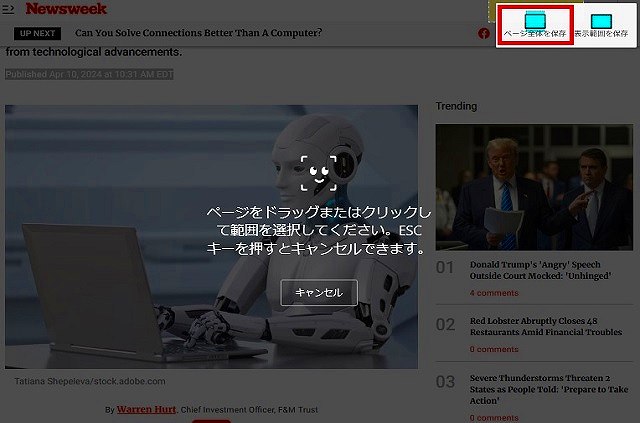

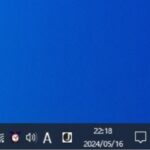
コメント